Jeder Benutzer kann sein eigenes Passwort über die Funktion Eigenes Passwort ändern definieren.
1.Wählen Sie in der Registerkarte Datei > Eigenes Passwort ändern.
2.Es erscheint folgendes Fenster:
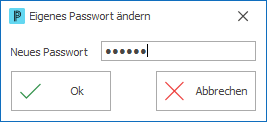
3.Geben Sie hier das neue Passwort ein und bestätigen Sie es mit Ok.
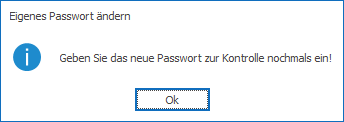
4.Klicken Sie auf Ok und geben Sie das Passwort wiederholt ein.
5.Klicken Sie dann auf Ok.
6.Zur Bestätigung sehen Sie folgendes Fenster:
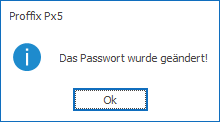
7.Klicken Sie auf Ok um den Vorgang abzuschliessen.
Hinweis: ▪Sie haben die Möglichkeit, für das Modul Lohnbuchhaltung ein zusätzliches Passwort zu vergeben. |
Tipps: ▪Wenn Sie das Passwort entfernen wollen, dann lassen Sie das Feld leer. ▪Sie können in der Schnellzugriffsleiste über Eigenes Passwort ändern |
Benötigen Sie weitere Hilfe? Verwandte Themen: